OrthoKit-en erabilera
Nola aldatzen dut paziente baten izena, adina, IDa edo jaiotze data?
Izena, adina edo jaiotze data aldatzeko, egin klik Katalogazioa OrthoKit-en alboko barran paziente bat irekita duzunean. Agertzen den ikuspegiko goiko aldean egin klik pazientearen izenean eta paziente horren izena, adina eta jaiotze data aldatzeko aukera bat irekiko da, baita IDa ere. Sakatu onartu aldaketak gordetzeko.
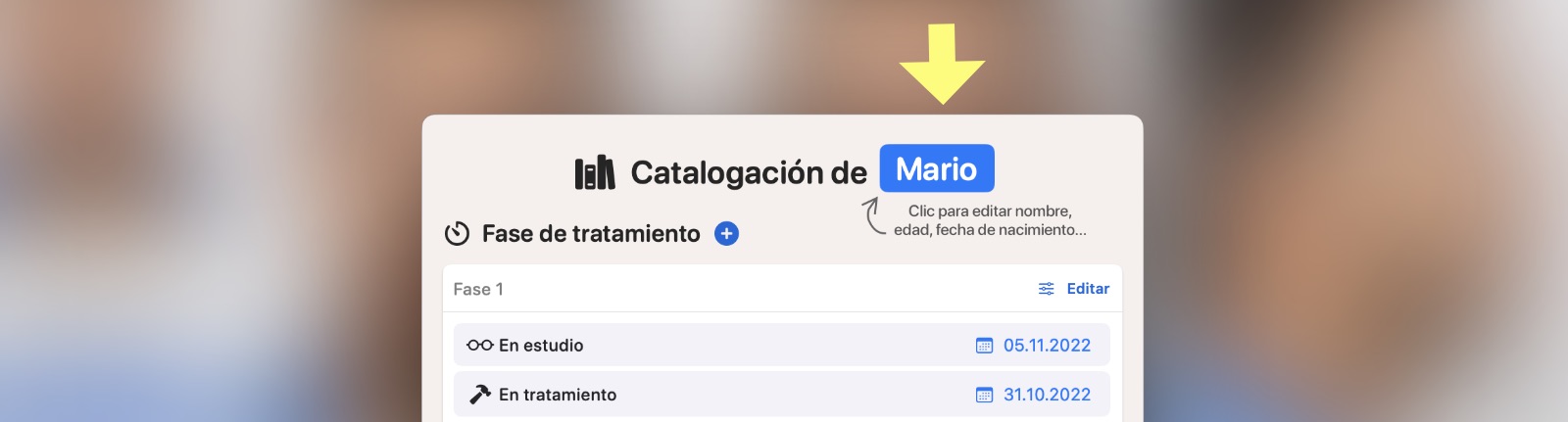
Nola ezabatzen dut argazki edo erradiografia bat?
Mac: arrastatu argazkia edo erradiografia zure Dock-eko Paperontzia ikonora, edo egin eskuin-klika irudian eta hautatu Ezabatu testuinguru menuan.
iPad: mantendu sakatuta irudia eta hautatu Ezabatu testuinguru menuan.
Ezabatu dudan paziente bat berreskuratu dezaket?
Modu lehenetsian OrthoKit-en ezabatutako pazienteak paperontzira bidaltzen dira eta geroago berreskuratu daitezke. Oraingoz paperontzi horretarako sarbidea erabiltzaile orokorrei mugatuta dago baina gurekin harremanetan jarri zaitezke eta OrthoKit-en Recovery Modua-tik nola berreskuratu azalduko dizugu, bertatik behin betiko ezabatu ahal izango dituzu ere.
Non gordetzen dira inportatzen ditudan argazkiak eta erradiografiak?
OrthoKit-en inportatzen dituzun fitxategi guztiak (erradiografiak, argazkiak, dokumentuak edo 3D ereduak) zure Mac edo iPad barruko karpeta batean gordetzen dira, paziente bakoitzaren izen, abizen eta IDaren arabera antolatuta, datu horietara OrthoKit-erako sarbiderik gabe ere sartu ahal izateko. iCloud bidezko sinkronizazioa aktibatuta duzun edo ez arabera, Finder-en fitxategi horietara modu desberdinetan sartu ahal izango duzu, baina prozesua errazteko beti paziente bakoitzaren karpetara zuzenean sartu ahal izango duzu Ireki Finder-en edo Ireki Fitxategietan sakatuz (Mac edo iPad erabiltzen duzun arabera) aplikazioaren alboko barraren beheko aldean (Interbentzioak-en azpian). Botoi horretan klik eginez dagokion karpetara eramango zaitu.
Ez ezabatu karpeta horretako fitxategirik OrthoKit-etik desager baitaitezke.
Zergatik jarraipen argazkiak gehitzean pazientearen azaleko argazkia desagertzen da?
Hau normala da eta OrthoKit-en diseinuaren parte da. Aplikazioak beti pazientearen argazkirik eguneratuena erakusten du azaleko argazki gisa. Argazki zehatz bat azal gisa agertzea nahi baduzu, gehitu tratamenduaren fase berrienera eta automatikoki pazientearen argazki nagusi gisa ezarriko da.
Zer desberdintasun dago biltegiratze lokala edo iCloud erabiltzean?
OrthoKit lehen aldiz hasten duzunean Lokal biltegiratzea erabili nahi duzun edo iCloud erabili galdetuko zaizu. Lokal biltegiratzea aukeratzen baduzu pazienteen datu guztiak zure Mac edo iPad-ean soilik geratuko dira eta ez dira beste ekipoetatik eskuragarri egongo.
Aldiz, iCloud-en biltegiratzea aukeratzen baduzu argazkiak, dokumentuak eta erradiografiak iCloud Drive/OrthoKit karpetan gordeko dira eta edozein ekipotik edo baita webetik ere sartu ahal izango duzu iCloud.com-en zure Apple IDarekin saioa hasiz. Gainera OrthoKit-en datu-basea zure ekipo guztien artean sinkronizatuko da, beraz OrthoKit beste Mac edo iPad batean deskargatzen baduzu Apple ID berarekin saioa hasita duzun lekuan, zure OrthoKit datuak ekipo guztien artean perfektu sinkronizatuta egongo dira eta horietako edozeinetan egiten duzun edozein aldaketa automatikoki hedatuko da.
Datuak hainbat Mac edo iPad artean sinkronizatu ditzaket?
Esan dizugun bezala, bai. Beti ere iCloud bidezko sinkronizazioa aktibatuta baduzu. Aktibatuta duzun ez badakizu OrthoKit -> Ezarpenak -> Biltegiratzea -> iCloud bidezko sinkronizazioa-tik egiaztatu dezakezu.
Nola aktibatzen dut iCloudekin sinkronizazioa hasieran biltegiratze lokala aukeratu banuen?
Oso erraza da. Zure Mac-ean, egin klik eskuineko alboko barran, guztiz behean, engranaje ikonoan Ezarpenak irekitzeko. Barruan, egin klik Biltegiratzea-n, eta guztiz goian aktibatu iCloud bidezko sinkronizazioa. Zure iPhone edo iPad-ean prozedura bera jarraitu (ezarpenen botoia leku berean dago, Aurrekontuen azpian). Itxaron minutu batzuk bi aplikazioak irekita eta sinkronizatzen joango dira.
Garrantzitsua: iCloud bidezko sinkronizazioa aktibatu aurretik segurtasun kopia bat egitea gomendatzen dizugu. Segurtasun kopiaren botoia iCloud bidezko sinkronizazioa jartzen duen lekuaren azpian dago (Esportatu backup). Gorde fitxategia leku seguru batean berreskuratu behar izanez gero.
Ordenagailua aldatu dut eta ez ditut nire aurreko pazienteak ikusten, zer egin?
Zure pazienteak iCloud bidez sinkronizatuta bazeneuzkan zure aurreko ekipoan, nahikoa da Mac berrian zure Apple IDarekin saioa hasita izatea, eta OrthoKit instalatzean hasierako aukeretan iCloud hautatzea. Ondoren, lehen paziente bat sortu ondoren (beti eskatzen du) eta 5-10 minutu itxaron ondoren zure sinkronizatutako datuak automatikoki agertzen hasiko dira.
Zer analisi zefalometriko egin daitezke?
Analisi zefalometrikoen zerrenda gure OrthoKit-ek onartutako analisi zefalometrikoen orrian ikusi dezakezu.
Gainjarritze zefalometrikoak egin daitezke?
OrthoKit-en 8.1.0 bertsiotik aurrera gainjarritze zefalometrikoak egin daitezke. Analisi Zentrografikoa, ABO (American Board of Orthodontics), Ricketts, Pancherz, Coben eta gehiago sartzen dira.
Nola aldatzen dut erradiografia baten mota behar bezala ezagutzen ez bada?
OrthoKit-ek erradiografia mota behar bezala ezagutzen ez badu (adibidez, telerradiografia bat), erraz alda dezakezu. Egin klik Oharrak-en eta aldatu erradiografia mota Telerradiografia-ra edo dagokion motara. Honek irudi mota horretarako aukera zuzenak gaituko ditu.
Esportazioa eta dokumentuak
Zergatik ez da tratamendu plana agertzen PDFra esportatzean?
Tratamendu planarekin arazoak izaten badituzu esportatzean, macOS 14.0 edo berriagora eguneratzea gomendatzen dizugu. Sistema eragilearen aurreko bertsioetan, bereziki macOS 13-n, tratamendu plana moztuta ager daiteke edo ez da behar bezala sartzen esportatutako PDFan.
Dokumentuen atalera nire iPad-etik sartu naiteke?
Dokumentuen atala macOS-en eskuragarri dago eta baita iPad-en ere. Pazientea fitxan aurki dezakezu. Atal honek paziente bakoitzarekin lotutako dokumentu guztiak modu antolatuan kudeatzeko aukera ematen dizu.
Harpidetzaren kudeaketa
Nire lizentzia hainbat Mac edo iPad artean partekatu dezaket?
Bai, betiere ekipo guztietan zure Apple ID berarekin lotuta badaude. OrthoKit ekipo berri batean deskargatzen duzunean, normalean automatikoki egiaztatuko du Apple-rekin harpidetza duzun eta behar bezala inportatuko du. Hala ere, OrthoKit-en harpidetza aktiborik ez duzula abisua agertzen bazaizu egin klik Erosketak Berreskuratu OrthoKit-en erosketa leihoan eta zure Apple-ren txartela automatikoki deskargatuko da.
Nire harpidetza edozein momentutan bertan behera utzi dezaket?
Bai, OrthoKit-en berritze aldiak alda ditzakezu (hilabete 1etik 6 edo 12 hilabetera, edo beste edozein konbinazio), edo baita zure harpidetza bertan behera utzi Apple-ren harpidetzen kudeaketa orritik. Zure harpidetza bertan behera uzten baduzu OrthoKit mugarik gabe erabiltzen jarraitu ahal izango duzu egungo harpidetzaren dataren amaiera arte, eta data hori pasatzen denean beti sortutako azken 15 pazienteetara sartzen jarraitu ahal izango duzu, nahiz eta OrthoKit-en gorde dituzun argazkietarako sarbide mugagabea izango duzun zure mac-eko Finder-etik edo zure iPad-eko Fitxategiak aplikaziotik.
Nola deskargatzen ditut nire harpidetzen fakturak?
Zure erosketa faktura erraz lor dezakezu. Zure datuen pribatutasuna eta ordainketen segurtasuna mantentzeko, ordainketa guztiak Apple-k prozesatzen ditu. App Store-n edo OrthoKit barruan erosketa bat egiten duzun bakoitzean, Apple-k faktura zuzenean bidaliko dizu zure iCloud-eko emailera kobrantza bakoitzaren 2-3 egun ondoren. Hala ere, email hori jaso ez baduzu, fakturaren kopia batera sartu zaitezke Apple-ren fakturazio orritik.
Zure Apple IDarekin sartu ondoren, lokalizatu OrthoKit-en erosketa eta sakatu erosketa dataren eskuinean agertzen den kodea (“MDAS3924JSS” motakoa edo antzekoa) eta menu bat zabalduko zaizu. Barruan “ikusi agiria” sakatu eta faktura agertuko zaizu deskargatzeko.

Zer gertatzen da harpidetza iraungitzen bazait?
Sortutako azken 15 pazienteetara bakarrik sartzen jarraitu ahal izango duzu, nahiz eta OrthoKit-en gorde dituzun argazkietarako sarbide mugagabea izango duzun zure mac-eko Finder-etik edo zure iPad-eko Fitxategiak aplikaziotik.
Pribatutasuna
OrthoKit-en garatzaileek nire datuetara sartu daitezke?
OrthoKit-en %100 konprometituta gaude pribatutasunarekin eta ez dugu OrthoKit-en gordetzen dituzun datu gordinetako batera ere sarbiderik. Egiaztatu duzun bezala, ez dizugu eskatzen OrthoKit erabiltzeko erregistratzea eta modu anonimoan erabili dezakezu mugagabe. Zure OrthoKit datuak iCloud bidez sinkronizatzen dituzunean zure datuak zure Apple IDaren gako pribatuarekin enkriptatuta sinkronizatzen dira eta guk ez dugu sinkronizatutako datuetara sarbiderik, zure iCloud-eko edukiontzi pribatuan gordetzen baitira.
Hala ere, OrthoKit-en erabilera analitikak egiteko biltzen ditugun datu anonimoak badaude. Datu horiek honakoak dira: OrthoKit aldi berean erabiltzen duten zure Apple IDarekin lotutako gailu kopurua eta aplikazioaren erabilerari buruzko estatistikak. Datu hauekin gehien erabiltzen diren funtzioen bide-orriak ezar ditzakegu haiek indartzeko eta hazkunde aurreikuspenak egin.
OrthoKit-ek nire ekipoko fitxategietara sartu daiteke?
App Store-n egoteko, OrthoKit Sandbox aplikazio bat izan behar da, horrek esan nahi du OrthoKit-ek ezin duela inola ere mac edo iPad-eko beste aplikazioetako datuetara sartu, ezta hirugarrenen beste aplikazioek ere ez dute inola ere OrthoKit-ek gordetzen dituen datuetara sarbiderik. Kutxa beltz bat bezala da. Nahitaezkoa da Apple-ren kanal ofizialaren bidez banatu ahal izateko eta ez dago hau saihesteko modurik (sistema eragilearen arkitekturaren parte da). Info gehiago: https://developer.apple.com/app_sandbox
Apple-ren aterki pean egoteak abantaila eta berme ugari eskaintzen ditu pribatutasunari dagokionez.
Datuak
Nola egin segurtasun kopia bat
Segurtasun kopia bat nola egin jakiteko joan gure segurtasun kopiak egiteko gidara.
Nire datuak seguruak daude iCloud erabiltzen badut?
Bai, zure datuak guztiz seguruak daude. iCloudekin sinkronizazioa aktibatuta baduzu, OrthoKit beste Apple gailu batean instalatu eta zure Apple IDarekin sartzen zarenean, zure pazienteak eta haien argazkiak automatikoki deskargatuko dira minutu batzuetan.
Abisu garrantzitsua: Inoiz ez ezabatu OrthoKit-en datuak Ezarpenak > iCloud > Biltegiratzea > OrthoKit > Ezabatu datuak-etik, kasu horretan dena behin betiko galduko bailitzateke. Hala ere, beti aholkatzen dugu segurtasun kopia bat kanpoko disko gogor edo memoria batean ere mantentzea, edozein ezustekotan lasaiago egoteko. Hemen uzten dizugu gure pausoz pausoko segurtasun kopia bat nola egiten den ikusteko gida erraza.
Zergatik argazki batzuk ez dira berehala agertzen OrthoKit-en?
Batzuetan, konexio txarra edo iCloudekin gorabeherarengatik, irudiak ez dira unean deskargatzen. Finder-etik haien deskarga behartu dezakezu OrthoKit-ek erabilgarri izan ditzan erakusteko. Nabigatu pazientearen karpetara Ireki Finder-en botoia erabiliz eta itxaron guztiz deskargatu arte.
Laguntza
Nola jar naiteke harremanetan laguntzarekin arazo bat badut?
Laguntza gehigarria behar baduzu, gurekin harremanetan jar zaitezke:
- Aplikaziotik: laguntza taldearekin zuzenean jar zaitezke harremanetan aplikaziotik kontaktu botoi espezifikoan klik eginez. Push jakinarazpen bat jasoko duzu zure gailuan taldeak zure eskaerari erantzuten dionean.
- Email: contacto@orthokit.es
- Instagram: @orthokit.app
Kontsulta guztiei ahalik eta azkarren erantzuten saiatzen gara OrthoKit-ekin esperientziarik onena izan dezazun ziurtatzeko.